图片的合成
- 格式:doc
- 大小:49.00 KB
- 文档页数:3
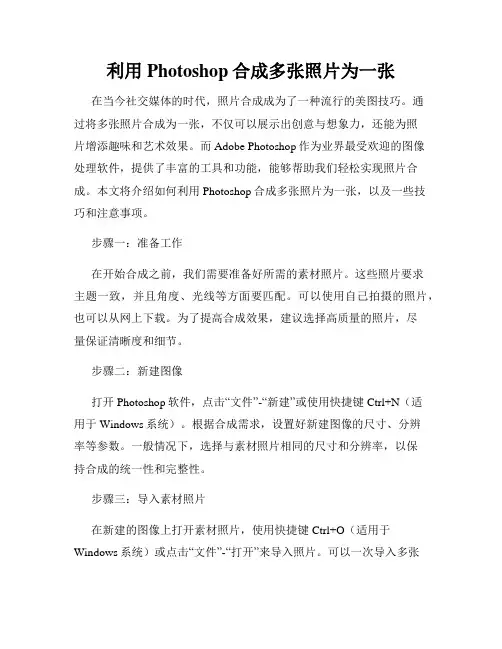
利用Photoshop合成多张照片为一张在当今社交媒体的时代,照片合成成为了一种流行的美图技巧。
通过将多张照片合成为一张,不仅可以展示出创意与想象力,还能为照片增添趣味和艺术效果。
而Adobe Photoshop作为业界最受欢迎的图像处理软件,提供了丰富的工具和功能,能够帮助我们轻松实现照片合成。
本文将介绍如何利用Photoshop合成多张照片为一张,以及一些技巧和注意事项。
步骤一:准备工作在开始合成之前,我们需要准备好所需的素材照片。
这些照片要求主题一致,并且角度、光线等方面要匹配。
可以使用自己拍摄的照片,也可以从网上下载。
为了提高合成效果,建议选择高质量的照片,尽量保证清晰度和细节。
步骤二:新建图像打开Photoshop软件,点击“文件”-“新建”或使用快捷键Ctrl+N(适用于Windows系统)。
根据合成需求,设置好新建图像的尺寸、分辨率等参数。
一般情况下,选择与素材照片相同的尺寸和分辨率,以保持合成的统一性和完整性。
步骤三:导入素材照片在新建的图像上打开素材照片,使用快捷键Ctrl+O(适用于Windows系统)或点击“文件”-“打开”来导入照片。
可以一次导入多张照片,Photoshop会自动分层显示在主界面中。
在图层面板中,每一张照片都会对应一个图层,方便后续的编辑和调整。
步骤四:调整照片位置通过选择移动工具(快捷键V)以及控制键盘上的方向键,可以调整照片在合成图像中的位置。
如果需要调整照片的大小,可以使用编辑菜单中的“图像大小”功能进行缩放。
需要注意的是,为了使合成更加自然,照片之间的比例和透视关系要相互匹配。
步骤五:融合照片边缘当照片被放置在合成图像中时,可能会出现明显的边缘或过渡。
为了让合成更加自然,需要进行边缘融合的处理。
可以使用Photoshop中的模糊工具或橡皮擦工具,轻轻擦除边缘部分,以达到融合效果。
还可以使用图层蒙版或透明度调整来控制不同照片之间的过渡效果。
步骤六:颜色匹配与调整为了使不同照片之间的颜色保持一致,可以使用调整图层的色彩平衡、曲线或色阶等功能进行调整。

Photoshop合成技巧:将多张照片合并成一个完美的画面作为一种专业级的图像处理软件,Photoshop不仅可以编辑和修复照片,还可以将多张照片合并到一个完美的画面中。
这项技术常用于广告宣传、电影制作和个人创作等领域。
在本文中,我将介绍一些步骤和技巧,帮助初学者学会如何使用Photoshop进行照片合成。
1. 准备工作- 确保你已经安装了最新版本的Photoshop软件。
如果还没有安装,可以从Adobe官方网站下载安装程序。
- 收集所有需要合成的照片,并将它们保存在同一文件夹中,以方便打开和处理。
2. 创建新文档- 打开Photoshop软件后,点击菜单栏的"文件",选择"新建",弹出新建文档的窗口。
- 在弹出窗口的"宽度"和"高度"栏目中,输入你想要的合成画面的尺寸。
通常,选择一个较大的尺寸以保证画质的清晰和细节的展示。
- 在"分辨率"栏目中,选择与打印设备一致的分辨率。
如果仅用于网络和屏幕展示,可以选择72像素/英寸。
- 设置透明背景,这样可以方便后续调整照片的位置和大小。
- 点击"确定"按钮创建新文档。
3. 导入照片- 点击菜单栏的"文件",选择"打开",在弹出的窗口中找到保存了照片的文件夹。
- 选择其中一张照片,并点击"打开"按钮。
照片将会被导入到Photoshop工作区中。
- 在工具栏中选择"移动工具",点击照片并将其拖动到新建的文档中。
- 重复以上步骤,将所有需要合成的照片导入到同一文档中,并根据需要调整它们的位置和大小。
4. 剪切与调整- 使用"套索工具"或"魔术棒工具"等进行选择,选取需要的图像部分。
可以根据需要使用不同的选择工具。
- 点击菜单栏的"编辑",选择"剪切",剪切选择的图像部分。
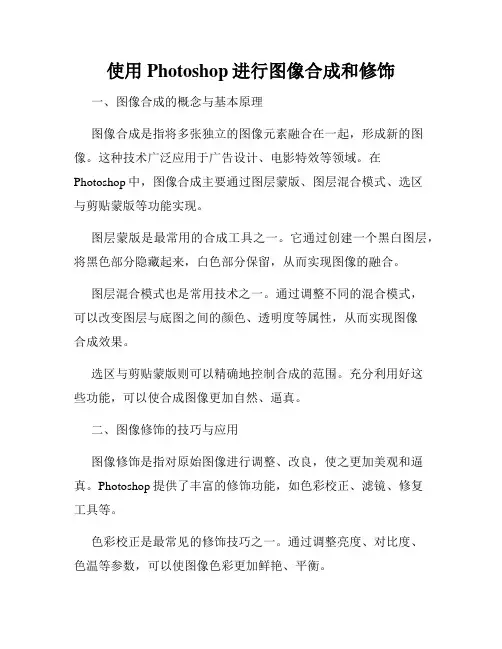
使用Photoshop进行图像合成和修饰一、图像合成的概念与基本原理图像合成是指将多张独立的图像元素融合在一起,形成新的图像。
这种技术广泛应用于广告设计、电影特效等领域。
在Photoshop中,图像合成主要通过图层蒙版、图层混合模式、选区与剪贴蒙版等功能实现。
图层蒙版是最常用的合成工具之一。
它通过创建一个黑白图层,将黑色部分隐藏起来,白色部分保留,从而实现图像的融合。
图层混合模式也是常用技术之一。
通过调整不同的混合模式,可以改变图层与底图之间的颜色、透明度等属性,从而实现图像合成效果。
选区与剪贴蒙版则可以精确地控制合成的范围。
充分利用好这些功能,可以使合成图像更加自然、逼真。
二、图像修饰的技巧与应用图像修饰是指对原始图像进行调整、改良,使之更加美观和逼真。
Photoshop提供了丰富的修饰功能,如色彩校正、滤镜、修复工具等。
色彩校正是最常见的修饰技巧之一。
通过调整亮度、对比度、色温等参数,可以使图像色彩更加鲜艳、平衡。
滤镜功能可以为图像增加各种特效。
例如,模糊滤镜可以用于虚化背景,突出主体;锐化滤镜可以增强图像细节;马赛克滤镜可以制作像素化效果等。
修复工具可以用于去除图像中的瑕疵。
例如,修复刷可以修复图像中的划痕、瑕疵;修复画笔可以用于修复丢失的细节等。
三、案例分析与实践应用为了更好地理解和掌握图像合成和修饰技术,在这里,我们以一个实际案例来进行分析。
假设我们需要制作一张海报,背景是一片夜空,上面有几颗明亮的星星,并且有一只飞翔的鸟。
我们可以使用Photoshop来实现这个效果。
首先,我们使用一张夜空的背景图片作为底图。
然后,通过绘制几个白色的圆形图层,再将它们的图层混合模式设置为“滤光”,即可实现星星的效果。
接下来,我们可以通过查找一只飞翔的鸟的图片,并将其复制到我们的海报中。
通过调整图层的透明度和位置,使之与背景完美融合。
最后,我们可以对整体图像进行一些色彩校正和修饰,比如调整整体色调,增加一些光晕效果等。
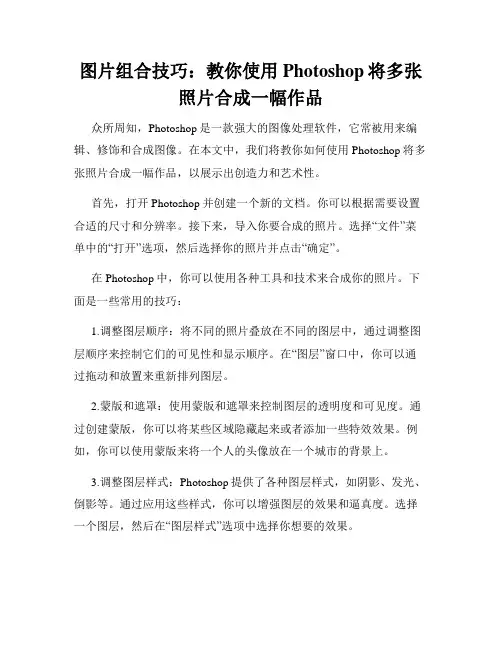
图片组合技巧:教你使用Photoshop将多张照片合成一幅作品众所周知,Photoshop是一款强大的图像处理软件,它常被用来编辑、修饰和合成图像。
在本文中,我们将教你如何使用Photoshop将多张照片合成一幅作品,以展示出创造力和艺术性。
首先,打开Photoshop并创建一个新的文档。
你可以根据需要设置合适的尺寸和分辨率。
接下来,导入你要合成的照片。
选择“文件”菜单中的“打开”选项,然后选择你的照片并点击“确定”。
在Photoshop中,你可以使用各种工具和技术来合成你的照片。
下面是一些常用的技巧:1.调整图层顺序:将不同的照片叠放在不同的图层中,通过调整图层顺序来控制它们的可见性和显示顺序。
在“图层”窗口中,你可以通过拖动和放置来重新排列图层。
2.蒙版和遮罩:使用蒙版和遮罩来控制图层的透明度和可见度。
通过创建蒙版,你可以将某些区域隐藏起来或者添加一些特效效果。
例如,你可以使用蒙版来将一个人的头像放在一个城市的背景上。
3.调整图层样式:Photoshop提供了各种图层样式,如阴影、发光、倒影等。
通过应用这些样式,你可以增强图层的效果和逼真度。
选择一个图层,然后在“图层样式”选项中选择你想要的效果。
4.色彩调整:通过调整色彩、对比度和饱和度等参数,你可以改变图像的整体外观和氛围。
在“图像”菜单中选择“调整”选项,然后尝试不同的调整选项来达到你想要的效果。
除了以上技巧外,Photoshop还提供了各种滤镜和特效,可以为你的照片增添一些有趣的元素。
你可以尝试使用“滤镜”菜单中的各种选项来实现你的创意。
除了基本的合成技巧,还有一些高级的技术可以提升你的作品。
例如,你可以使用图层蒙版来创建“多重曝光”效果,将不同的照片叠加在一起,创造出梦幻般的效果。
你还可以使用“图片自动对齐”功能来消除由不同角度拍摄的照片造成的对齐问题。
最后,在你完成合成作品之后,记得保存你的文件。
使用“文件”菜单中的“保存”选项来保存你的作品。
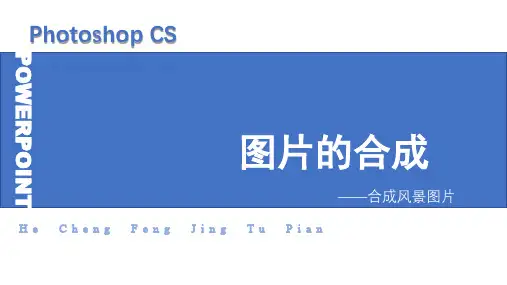

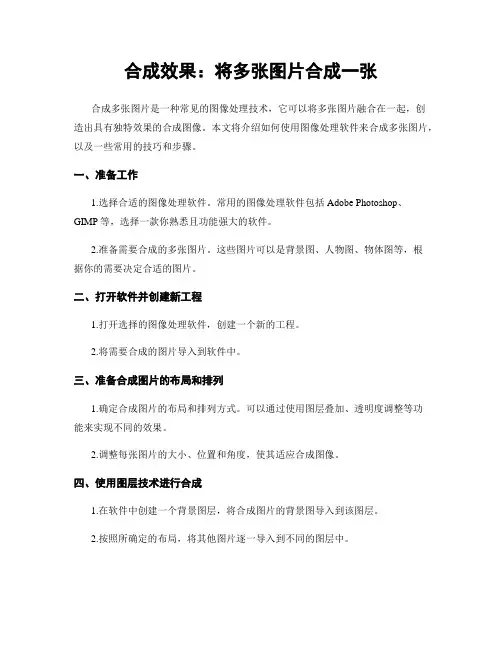
合成效果:将多张图片合成一张合成多张图片是一种常见的图像处理技术,它可以将多张图片融合在一起,创造出具有独特效果的合成图像。
本文将介绍如何使用图像处理软件来合成多张图片,以及一些常用的技巧和步骤。
一、准备工作1.选择合适的图像处理软件。
常用的图像处理软件包括Adobe Photoshop、GIMP等,选择一款你熟悉且功能强大的软件。
2.准备需要合成的多张图片。
这些图片可以是背景图、人物图、物体图等,根据你的需要决定合适的图片。
二、打开软件并创建新工程1.打开选择的图像处理软件,创建一个新的工程。
2.将需要合成的图片导入到软件中。
三、准备合成图片的布局和排列1.确定合成图片的布局和排列方式。
可以通过使用图层叠加、透明度调整等功能来实现不同的效果。
2.调整每张图片的大小、位置和角度,使其适应合成图像。
四、使用图层技术进行合成1.在软件中创建一个背景图层,将合成图片的背景图导入到该图层。
2.按照所确定的布局,将其他图片逐一导入到不同的图层中。
3.通过调整图层的叠加方式、透明度等属性来实现合成效果。
可以使用软件提供的蒙版、滤镜等功能来增添特效。
4.根据需要,可以对每个图层进行进一步的编辑和调整。
五、进行细节调整和优化1.检查每个图层的细节,进行必要的调整和优化。
比如修剪、旋转、调整颜色、对比度等。
2.使用软件提供的修复工具,去除图片中的杂点、瑕疵等。
3.根据需要,可以对合成图片应用一些滤镜和特效,以增强整体效果。
六、保存和导出合成图片1.保存工程文件,以便以后进行修改和编辑。
2.选择合适的文件格式,导出最终的合成图片。
常见的文件格式包括JPEG、PNG等。
总结:合成多张图片需要选择适合的图像处理软件,并进行适当的准备工作和调整。
借助图层技术,可以实现不同图层之间的叠加和调整。
在合成过程中,要进行细节调整和优化,以及适用的滤镜和特效。
最后,保存和导出合成图片,以便在其他场景中使用。
合成多张图片是一项有趣且创造性的工作,通过合理使用图像处理软件中的工具和功能,可以创造出独一无二的合成图像。
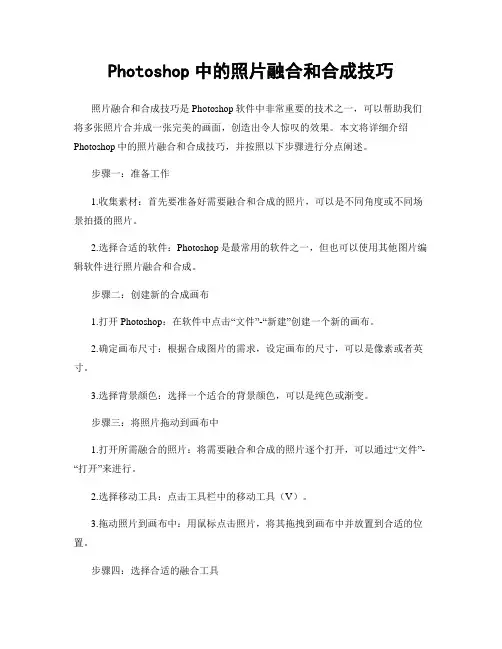
Photoshop中的照片融合和合成技巧照片融合和合成技巧是Photoshop软件中非常重要的技术之一,可以帮助我们将多张照片合并成一张完美的画面,创造出令人惊叹的效果。
本文将详细介绍Photoshop中的照片融合和合成技巧,并按照以下步骤进行分点阐述。
步骤一:准备工作1.收集素材:首先要准备好需要融合和合成的照片,可以是不同角度或不同场景拍摄的照片。
2.选择合适的软件:Photoshop是最常用的软件之一,但也可以使用其他图片编辑软件进行照片融合和合成。
步骤二:创建新的合成画布1.打开Photoshop:在软件中点击“文件”-“新建”创建一个新的画布。
2.确定画布尺寸:根据合成图片的需求,设定画布的尺寸,可以是像素或者英寸。
3.选择背景颜色:选择一个适合的背景颜色,可以是纯色或渐变。
步骤三:将照片拖动到画布中1.打开所需融合的照片:将需要融合和合成的照片逐个打开,可以通过“文件”-“打开”来进行。
2.选择移动工具:点击工具栏中的移动工具(V)。
3.拖动照片到画布中:用鼠标点击照片,将其拖拽到画布中并放置到合适的位置。
步骤四:选择合适的融合工具1.图层融合模式:在图层面板上,选择需要融合的图层,点击图层模式旁边的下拉菜单,选择合适的模式进行图层融合,如正片叠底、叠加、颜色加深等。
2.融合选项:在图层菜单中,点击“融合选项”,可以调整图层的亮度、对比度、颜色等参数,以实现更好的融合效果。
步骤五:使用遮罩进行细节处理1.添加遮罩:在图层面板中,点击“新增填充或调整图层蒙版”按钮。
2.使用画笔工具:选择画笔工具(B),调整画笔的大小、硬度和透明度,用黑色或白色涂抹遮罩,以调整融合部分的透明度或展现/隐藏某些细节。
步骤六:调整颜色和色调1.颜色平衡:依次点击菜单栏的“图像”-“调整”-“颜色平衡”,通过调整三个色相滑块,改变照片的整体颜色。
2.色阶调整:依次点击菜单栏的“图像”-“调整”-“色阶”,通过移动黑、中、白色调滑块,改变图像的黑白点和中间色调点,调整照片的对比度。
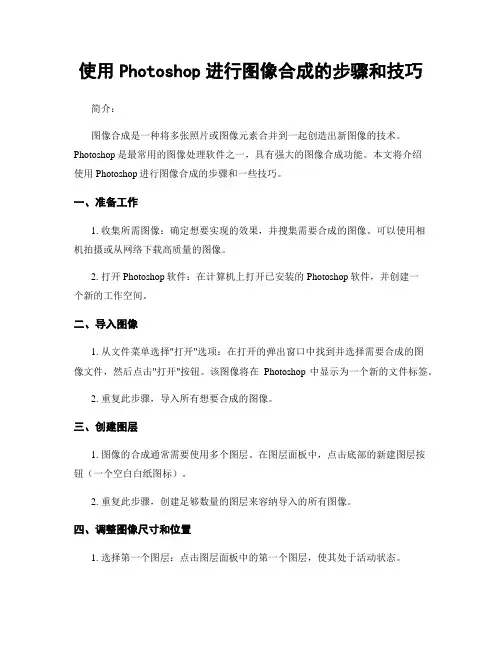
使用Photoshop进行图像合成的步骤和技巧简介:图像合成是一种将多张照片或图像元素合并到一起创造出新图像的技术。
Photoshop是最常用的图像处理软件之一,具有强大的图像合成功能。
本文将介绍使用Photoshop进行图像合成的步骤和一些技巧。
一、准备工作1. 收集所需图像:确定想要实现的效果,并搜集需要合成的图像。
可以使用相机拍摄或从网络下载高质量的图像。
2. 打开Photoshop软件:在计算机上打开已安装的Photoshop软件,并创建一个新的工作空间。
二、导入图像1. 从文件菜单选择"打开"选项:在打开的弹出窗口中找到并选择需要合成的图像文件,然后点击"打开"按钮。
该图像将在Photoshop中显示为一个新的文件标签。
2. 重复此步骤,导入所有想要合成的图像。
三、创建图层1. 图像的合成通常需要使用多个图层。
在图层面板中,点击底部的新建图层按钮(一个空白白纸图标)。
2. 重复此步骤,创建足够数量的图层来容纳导入的所有图像。
四、调整图像尺寸和位置1. 选择第一个图层:点击图层面板中的第一个图层,使其处于活动状态。
2. 调整图像大小:在菜单栏中选择"编辑",然后选择"变换"。
在弹出的变换选项中,调整图像大小、旋转角度和倾斜度,使其与目标合成图像匹配。
3. 移动图像:使用移动工具(位于工具栏上)拖动和定位第一个图层中的图像。
五、图层融合1. 选择第二个图层:点击图层面板中的第二个图层,使其处于活动状态。
2. 根据需要调整第二个图层的尺寸和位置:重复步骤四中的调整图像尺寸和位置的步骤,以合并第二个图层中的图像。
3. 调整图层透明度:在图层面板中可见的每个图层上,可以通过调整透明度滑块来控制图层的透明度。
此步骤可以帮助你更好地融合图层。
六、修饰图像1. 调整色彩和对比度:使用色彩校正工具和对比度/亮度工具来调整合成图像的整体色彩和对比度。

合并图片最简单的方法在日常生活和工作中,我们经常会遇到需要合并图片的情况,比如制作相册、设计海报、制作PPT等等。
那么,如何才能最简单地合并图片呢?本文将为大家介绍几种最简单的方法,帮助大家轻松实现图片合并的需求。
第一种方法是使用在线图片合并工具。
目前市面上有许多免费的在线图片合并工具,比如小木虫、爱图吧等,它们都提供了简单易用的操作界面,只需上传需要合并的图片,然后选择合并方式和顺序,即可一键完成图片合并。
这种方法无需下载软件,操作简单方便,非常适合对图片合并要求不高的用户。
第二种方法是使用专业的图片处理软件,比如Photoshop、GIMP等。
这些软件功能强大,可以满足各种复杂的图片处理需求,当然也包括图片合并。
用户可以通过图层功能将多张图片合并在一起,然后进行调整、编辑,得到更加专业的合并效果。
虽然这种方法相对于在线工具来说稍显复杂,但是对于有一定图片处理基础的用户来说,可以实现更多样化的合并效果。
第三种方法是使用手机App进行图片合并。
现在手机上也有许多图片处理App,比如美图秀秀、PicsArt等,它们提供了丰富的图片处理功能,其中也包括了图片合并。
用户可以直接在手机上进行操作,无需借助电脑,非常方便。
而且这些App 通常还提供了各种滤镜、贴纸等特效,可以让合并后的图片更加生动有趣。
除了以上介绍的几种方法,还有一些其他的图片合并方式,比如使用命令行工具、批处理脚本等。
不同的方法适用于不同的用户群体,大家可以根据自己的需求和技术水平选择合适的方式。
总的来说,合并图片的方法有很多种,每种方法都有其特点和适用场景。
希望本文介绍的内容能够帮助大家找到最简单的合并图片方法,让图片处理变得更加轻松和高效。
祝大家在图片合并的道路上越走越远,创作出更多精彩的作品!。
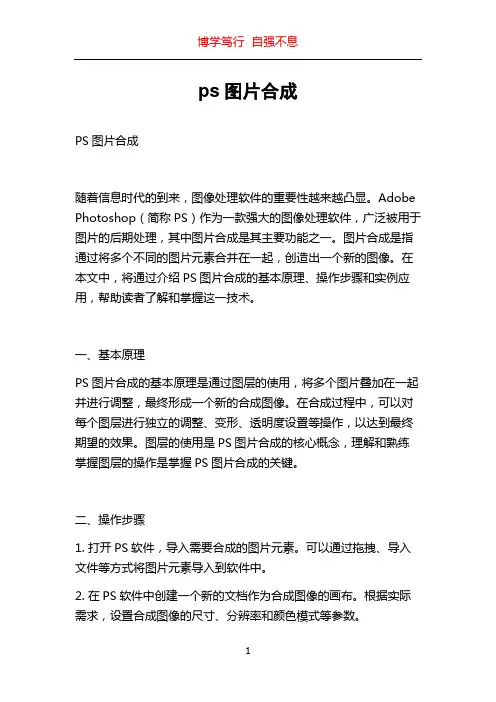
ps图片合成PS图片合成随着信息时代的到来,图像处理软件的重要性越来越凸显。
Adobe Photoshop(简称PS)作为一款强大的图像处理软件,广泛被用于图片的后期处理,其中图片合成是其主要功能之一。
图片合成是指通过将多个不同的图片元素合并在一起,创造出一个新的图像。
在本文中,将通过介绍PS图片合成的基本原理、操作步骤和实例应用,帮助读者了解和掌握这一技术。
一、基本原理PS图片合成的基本原理是通过图层的使用,将多个图片叠加在一起并进行调整,最终形成一个新的合成图像。
在合成过程中,可以对每个图层进行独立的调整、变形、透明度设置等操作,以达到最终期望的效果。
图层的使用是PS图片合成的核心概念,理解和熟练掌握图层的操作是掌握PS图片合成的关键。
二、操作步骤1. 打开PS软件,导入需要合成的图片元素。
可以通过拖拽、导入文件等方式将图片元素导入到软件中。
2. 在PS软件中创建一个新的文档作为合成图像的画布。
根据实际需求,设置合成图像的尺寸、分辨率和颜色模式等参数。
3. 将导入的图片元素分别拖拽到新建的文档画布上,每个元素对应一个图层。
通过调整图层的顺序,可以改变元素之间的叠放顺序。
4. 对每个图层进行相应的调整和处理。
例如,可以调整图层的透明度、亮度、对比度等属性,也可以使用滤镜效果、变形工具等对图层进行进一步的变换和调整。
5. 对合成图像进行整体的调整和优化。
在PS软件中,可以进行整体的颜色校正、曲线调整、修饰等操作,以使合成图像更加真实和精美。
6. 完成合成图像后,保存并导出合成图像。
可以选择不同的文件格式和选项进行导出,以适应不同的应用场景和需求。
三、实例应用1. 风景合成:通过将多张不同的风景照片合成在一起,创造出一个具有丰富层次感和视觉冲击力的风景画。
2. 人物合成:将多个人物的照片合成在一起,可以创造出一个虚拟的场景,例如将朋友合成到名胜古迹中。
3. 广告合成:在广告设计中,经常需要将不同的产品、文字和背景等元素合成在一起,以创造出吸引眼球和有创意的广告效果。
合成技巧:将多张照片融合成一幅作品在现代摄影领域,合成技巧是一项非常重要的技能。
利用合成技巧,我们可以通过将多张照片融合在一起,创造出令人惊叹的视觉效果。
Adobe的PhotoShop软件是这方面的绝佳工具,它提供了丰富的工具和功能,使我们能够轻松地合成多张照片。
以下是一些合成技巧,帮助您将多张照片融合成一幅作品:1. 打开PhotoShop软件并导入您想要合成的照片。
选择“文件”菜单,然后点击“打开”选项。
选择您想要导入的照片,并点击“确定”。
2. 调整图层顺序。
在PhotoShop软件中合成照片时,每个导入的照片都会成为一个图层。
通过调整图层的顺序,您可以决定哪些元素位于前景,哪些位于背景。
在“图层”面板中,点击并拖动每个图层,以更改它们的顺序。
3. 使用裁剪工具。
如果您需要调整合成作品的大小或比例,可以使用裁剪工具进行操作。
选择“图像”菜单,然后点击“裁剪”选项。
拖动裁剪工具选择您想要保留的部分,并点击“确定”。
4. 调整曝光和颜色。
如果合成中的不同照片的曝光和颜色有所不同,您可以使用调整图层的工具来处理。
选择“图像”菜单,然后点击“调整图层”选项。
在弹出的菜单中,您可以调整亮度、对比度、饱和度和色调,以使所有图层看起来更加统一。
5. 使用遮罩。
合成照片时,有时您可能希望只保留其中的一部分元素。
这时,您可以使用遮罩功能。
在图层面板中,选择要添加遮罩的图层。
然后,点击底部的遮罩图标。
使用画笔工具,您可以绘制或擦除遮罩,以控制是否显示该部分图层。
6. 添加特效和滤镜。
PhotoShop软件提供了许多特效和滤镜,可通过应用它们来为合成作品增添细节和风格。
选择“滤镜”菜单,然后浏览可用的选项。
您可以尝试不同的滤镜,直到找到最适合您作品的效果。
7. 调整合成作品的整体外观。
通过使用调整图层和图像选项,您可以进一步调整合成作品的外观。
例如,您可以调整亮度、对比度、色调和饱和度,使整个作品看起来更加一致。
图片怎么合成一张图引言在现代生活中,我们经常需要将多张图片合成为一张图,以显示更多的信息或实现特定的效果。
本文将介绍图片合成的基础知识和方法,以及一些常见的图片合成工具和技巧。
图片合成方法图层叠加图层叠加是最常见的图片合成方法之一。
它利用图像处理软件中的图层功能,在同一画布上叠加多个图片,并对每个图层进行透明度、位置、大小等调整,从而实现图片合成的效果。
以下是一些常见的图层叠加方法:•平铺(Tile):将多个图片在同一画布上按照规则进行平铺排列。
这种方法适用于创建平铺背景、墙纸等效果。
•重叠(Overlap):将多个图片在同一画布上进行堆叠,使其中的某些区域可见。
这种方法常用于创建图文混排、抠图等效果。
•蒙版(Mask):利用一张图像作为蒙版,将其应用到另一张图像上,从而实现特定的效果。
这种方法常用于创建圆角、阴影等效果。
图像拼接图像拼接是将多张图片按照一定的规则拼接在一起,形成一张更大的图片。
这种方法常用于创建全景照片、地图等效果。
以下是一些常见的图像拼接方法:•水平拼接:将多张图片按照水平方向进行拼接,从左到右依次排列。
这种方法适用于拼接连续的图片。
•垂直拼接:将多张图片按照垂直方向进行拼接,从上到下依次排列。
这种方法适用于拼接分割的图片。
背景替换背景替换是将一张图片的背景替换为另一张图片的方法。
这种方法广泛应用于广告、电影等行业,常用于抠图、换底等效果。
以下是一些常见的背景替换方法:•色彩替换:将图片中的某种颜色替换为另一种颜色。
这种方法适用于替换简单的背景色。
•图像融合:将两张图片进行图层叠加,并通过调整透明度、模糊度等参数,使两张图片融合为一张。
这种方法适用于替换复杂的背景图像。
图片合成工具PhotoshopPhotoshop是业界最常用的图像处理软件之一,它提供了强大的图层叠加、图像拼接和背景替换功能。
使用Photoshop,您可以通过简单的操作实现多张图片的合成。
以下是一些常用的合成操作:1. 打开Photoshop并导入需要合成的图片。
Photoshop中如何制作照片合成和拼接一、背景介绍照片合成和拼接是Photoshop中常用的功能之一,它允许用户将多张照片组合在一起,创造出新的视觉效果。
这个技术被广泛应用于广告设计、影视特效以及艺术创作中。
本文将详细介绍如何在Photoshop中进行照片合成和拼接。
二、准备工作在开始进行照片合成和拼接之前,我们需要准备好合适的照片素材。
这些照片素材可以来自于数码相机、手机拍摄或者从网上下载。
三、选择合适的工具Photoshop提供了丰富的工具和功能,用于照片合成和拼接。
在进行操作之前,我们需要了解并熟悉这些工具。
1. 选择工具选择工具是最基础的工具之一,它允许我们选择图片的一部分或整个图片进行操作。
我们可以通过单击鼠标左键或者拖拽鼠标来创建选择区域。
2. 图层工具图层工具是Photoshop中用来处理图层的工具。
每一个图层都可以添加不同的照片,通过对图层进行编辑和调整,我们可以达到照片合成和拼接的效果。
3. 智能对象智能对象是一种特殊的图层类型,它可以保留原始照片的像素信息,同时允许我们对图层进行非破坏性的编辑。
使用智能对象可以更加灵活地进行图层的合成和拼接。
4. 蒙版蒙版是一种用来隐藏或显示图层的技术。
我们可以利用蒙版来控制合成和拼接过程中的可见性和透明度。
使用蒙版可以实现更加精确的图层融合效果。
四、合成照片照片合成是将多张照片合并在一起,创造出新的场景或效果。
下面将介绍一个常见的照片合成技巧。
1. 打开照片首先,使用Photoshop打开一张背景照片。
然后,打开需要合成的照片作为新的图层。
可以通过拖拽照片文件到Photoshop界面或者使用"文件-打开"选项来实现。
2. 调整照片大小和位置使用选择工具选中需要合成的照片图层,然后通过调整图层大小和位置使其适应背景照片。
可以点击编辑菜单中的"自由变换"选项来进行调整。
3. 图层融合在图层面板中,将需要合成的照片图层的混合模式设置为"正常",然后使用橡皮擦工具或者蒙版工具来擦除或隐藏多余的部分,以达到自然融合的效果。
高级图片合成:Photoshop融合多张图像的技巧高级图片合成是一种使用Photoshop软件将多张图像融合在一起的技术。
这项技术常被用于广告设计、电影特效和艺术创作等领域。
下面将详细介绍高级图片合成的步骤和技巧,帮助读者实现出色的合成效果。
步骤一:选择素材1. 在开始合成之前,首先需要收集并选择合适的素材。
这些素材可以是包含不同元素、角度和光照的照片,或者是自己绘制的图形。
确保素材的质量高且清晰,以便能够更好地进行合成。
2. 可以使用相机拍摄自己需要的素材,或者从免费照片库或图像素材网站下载高质量的图片。
步骤二:创建合成画布1. 打开Photoshop软件,选择“文件”-“新建”来创建一个新的合成画布。
2. 输入所需的画布尺寸,通常选择与最大分辨率相匹配的尺寸,这样可以保持图片合成的质量。
3. 选择透明背景,这样可以更好地融合多个图像。
步骤三:调整素材大小和位置1. 将所选的素材逐个导入到画布中。
可以使用“文件”-“打开”命令或直接将素材拖放到画布中。
2. 使用变换工具(快捷键:Ctrl+T)可以调整素材的大小、位置和角度。
选中素材后,八个调整控制点将出现在素材周围,通过拖拽这些控制点可以对素材进行调整。
按住Shift键可以保持素材的长宽比例不变。
3. 根据合成的需求,可以重叠、旋转或移动素材,以便融合不同图像。
步骤四:应用图层蒙版和遮罩1. 图层蒙版和遮罩是Photoshop中非常重要的工具,它们可以帮助我们将不同的图层或图像进行复杂的融合。
2. 在图层面板中,选择要进行蒙版或遮罩的图层,然后单击底部的“添加图层蒙版”按钮。
可以选择“蒙版”后,使用画笔工具或渐变工具在图层上绘制、涂抹或渐变不透明度来融合图像。
3. 使用遮罩,可以更精确地控制图层的可见性。
通过使用画笔工具、选择通道并调整颜色和亮度,可以创建更自然的过渡和效果。
步骤五:调整色彩和对比度1. 融合多张图像之后,原始图像之间可能存在一些不一致的色彩和对比度。
Adobe Photoshop软件中的图片合成教程Adobe Photoshop软件是一款功能强大的图片编辑工具,可以实现各种吸引人的图片合成效果。
本文将为读者介绍几种常见的图片合成技巧和步骤。
首先,让我们从简单的合成开始。
打开Photoshop软件后,选择“文件”菜单下的“打开”选项,导入一张背景图片。
接下来,点击“文件”菜单下的“导入”选项,选择需要合成的第二张图片,将其导入到画布中。
然后,选择第二张图片的图层,在“图层”面板上点击右键,选择“创建剪贴蒙版”选项。
这将使第二张图片只显示在背景图像的特定区域内。
使用画笔工具或选择工具,可以对剪贴蒙版进行调整,使其适应所需区域。
接下来,我们来介绍一个更高级的合成技巧——人像合成。
首先,打开一张包含人物的照片,并使用选择工具将人物选中。
然后,点击“编辑”菜单下的“复制”选项,将人物复制到新的图层中。
接下来,在背景图片上创建一个图层蒙版,可以使用橡皮擦或选择工具来删除不需要的背景。
调整人物图层的大小和位置,使其融入到背景中。
在进行人像合成时,还可以添加一些特效来增加合成图像的吸引力。
例如,选择“滤镜”菜单下的“艺术滤镜”,可以为合成图像添加油画或素描效果。
此外,还可以使用“调整”菜单下的“色阶”选项,来增强合成图像的明暗对比度。
此外,Photoshop软件还提供了许多其他有趣的合成技巧,如景深效果和画中画效果。
要创建景深效果,选择一张背景图片和一张前景图片,使用选择工具将背景和前景分离。
然后,使用“模糊”工具对背景进行模糊处理,使其看起来更远。
最后,将前景与模糊的背景合成在一起,调整大小和位置,使其看起来更自然。
要创建画中画效果,选择两张不同的图片,将它们导入到不同的图层中。
然后,使用选择工具和移动工具调整两个图层的位置和大小,使其呈现出你想要的效果。
最后,记住在进行图片合成时保留原图的备份。
这样,即使你犯了错误,也可以轻松恢复到之前的状态。
此外,不断尝试新的合成技巧和效果,可以提升你的技术水平,创造出更多令人惊叹的作品。
照片合成:将多张图片组合为一个场景照片合成是一种十分有趣和创造性的数字处理技术,通过将多张照片组合在一起,可以创造出一个全新的场景。
无论是制作艺术品、广告、社交媒体还是纪念照片,照片合成都能够帮助我们将多个元素融合在一起,创造出想象力无限的图像。
下面将详细介绍一下照片合成的步骤和技巧。
步骤:1. 收集图像:首先,我们需要收集多张照片作为合成的素材。
这些照片可以来自不同的来源,例如个人摄影作品、免费图库或者其他资源网站。
确保这些照片的风格和主题与你想要创造的场景相匹配。
2. 规划场景:在进行照片合成之前,我们需要先规划好合成的场景。
思考你想要创造的场景是什么样子的,有哪些元素需要包含在其中。
可以通过简单的手绘草图或者文字描述来完成这一步骤。
3. 背景选择:选择一张作为合成背景的图像。
这张背景图像应该符合你所规划的场景,并且有足够的空间容纳其他元素。
可以选择一张高分辨率的风景照片或者建筑物照片作为背景。
4. 色调和光照调整:将背景图像的色调和光照与其他素材保持一致。
可以使用图像处理软件中的调整工具,如色阶、曲线等,对整个图像进行调整,使得各个元素看起来融合自然。
5. 选择和调整素材:从之前收集到的图像中选择合适的元素,并将其调整至合适的尺寸和角度。
确保所选素材的清晰度和分辨率足够,以免在合成过程中出现模糊或失真。
6. 图像融合:将所选的素材逐个添加到背景图像中,通过调整透明度、遮罩或者蒙版工具,将不需要的部分去除或者隐藏起来,使得各个元素看起来融合自然。
可以使用图像处理软件中的图层功能来进行这一步骤。
7. 修饰和细节调整:完成基本的图像合成后,可以对图像进行一些修饰和细节调整,以使得合成后的图像更加真实和立体感。
例如,在整个图像上添加一些全局的调整层,如色彩平衡、锐化等;或者在特定的元素上进行局部的修饰和调整。
8. 导出和保存:完成所有的图像处理和调整后,将最终的合成图像导出为所需的格式和分辨率,并保存在适当的位置。